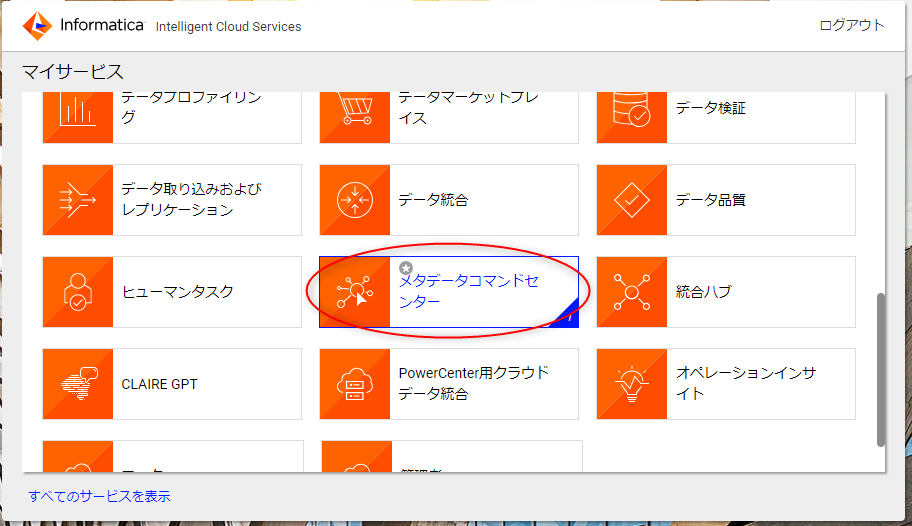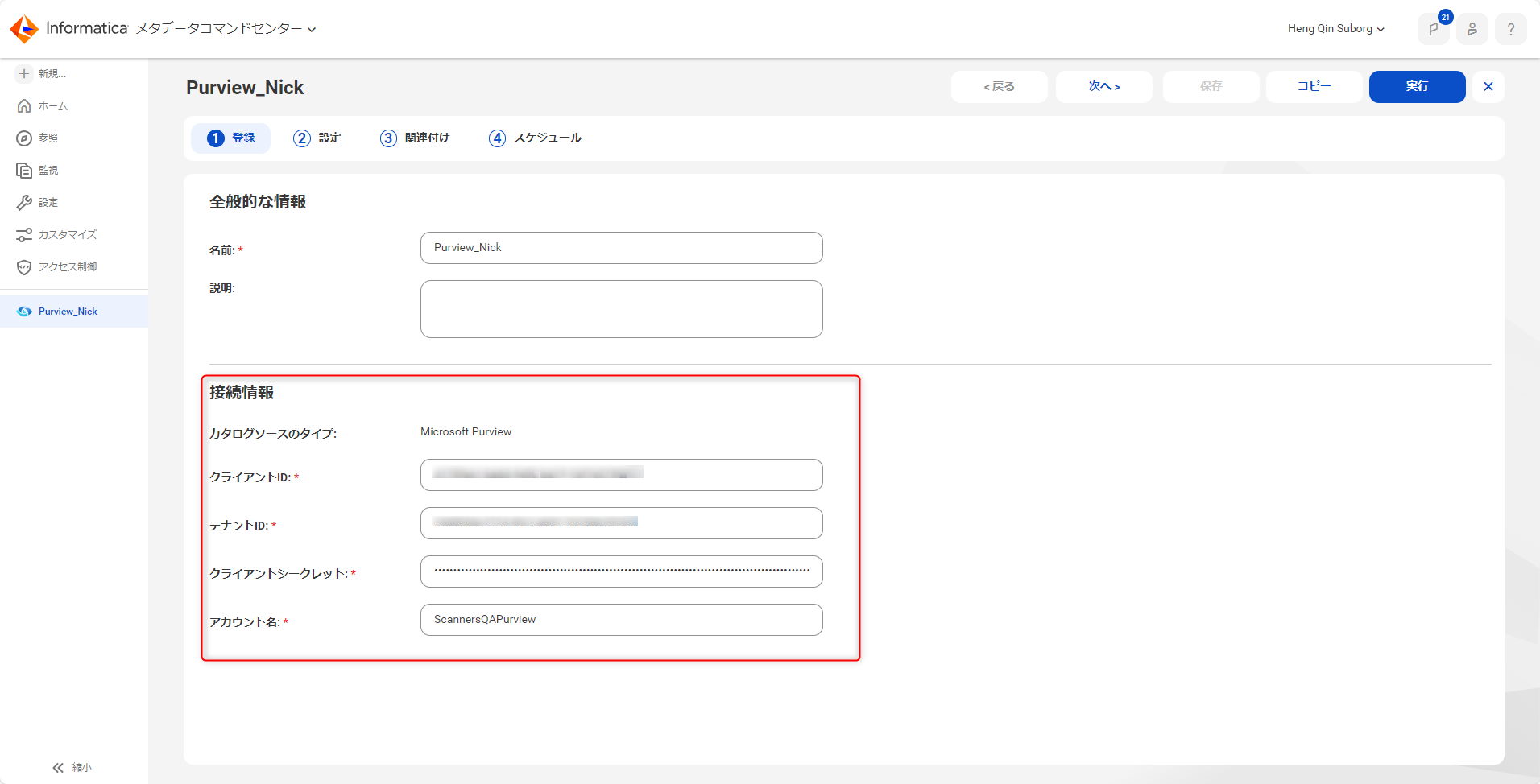はじめに
インフォマティカが提供する、 CDGC(データガバナンス&カタログ)を使って、Microsoft Purviewからメタデータを取得(スキャン)するためのガイドです。
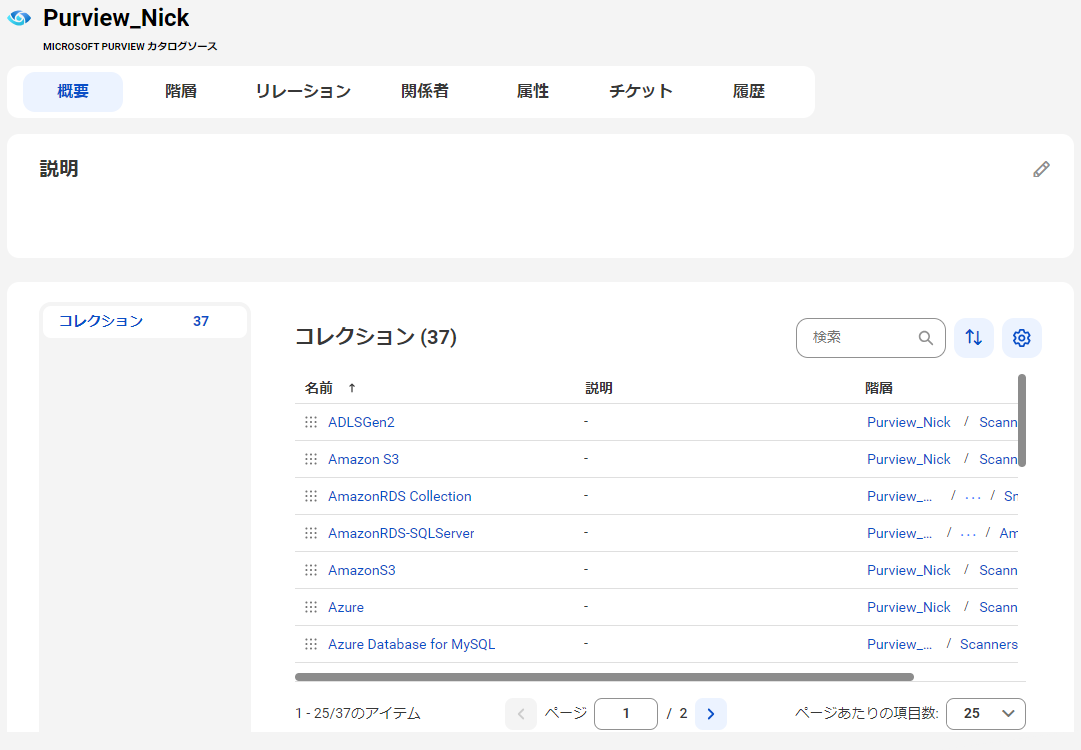
事前準備
CDGCがセットアップ済みであり、メタデータコマンドセンターのメニューにアクセスできるライセンス、およびユーザロール、ユーザである事を確認して下さい。こちらのナレッジベースより手順をご確認下さい。
前提条件
Microsoft Purviewからメタ情報を抽出するため、下記の2点を確保する必要があります。
・Purviewへのアクセス権限とネットワーク通信を確保すること。
・データの読み出す権限があること。
スキャン設定
CDGCでソースシステムからからメタデータを抽出するには前提にあるようなソース毎の要件を満たしたユーザーで接続を作成する必要があります。
接続を作成する際に Secure Agent を指定する必要があります。もし、まだインストールされていない方はこちらのナレッジを参考に Secure Agent をインストールしてください。
カタログソースからMicrosoft Purviewを選択します。

Purviewソースへの接続は通常に管理者画面で作成する方法と違い、直接メタデータコマンドセンターで接続を設定することとなります。
下図をご参照ください。Purviewの接続情報を記入して、「次へ」をクリック。
メタ情報を抽出する際の設定となります。
ランタイム環境は自社のSecure Agentを選びます。
メタデータ変更オプションでメタデータの変更を保持するか削除するかを選択します。
メタデータの抽出範囲に対してフィルターかけることが可能です。
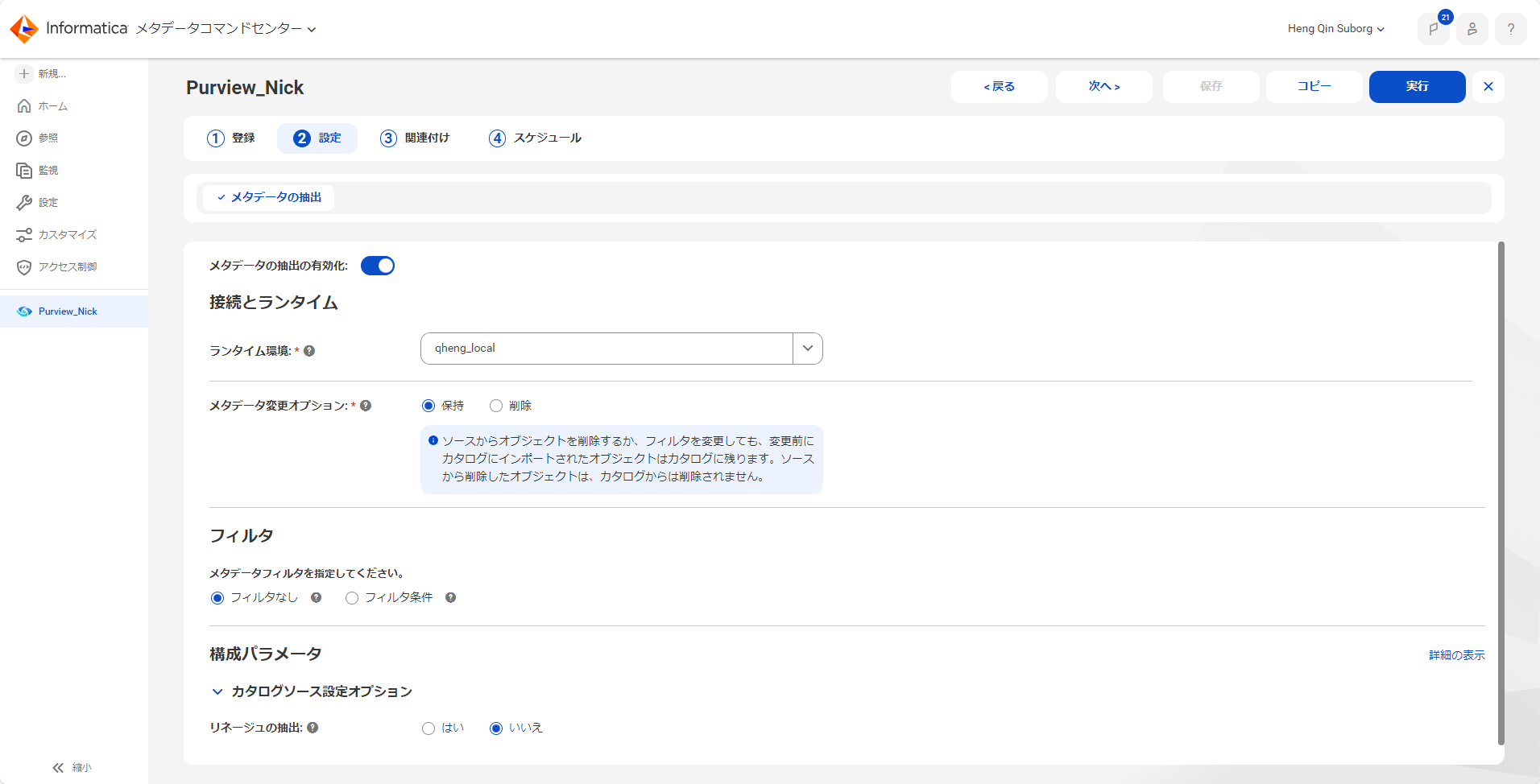
Step3の関係者とStep4のスケジュール設定がなければ、そのままで大丈夫です。
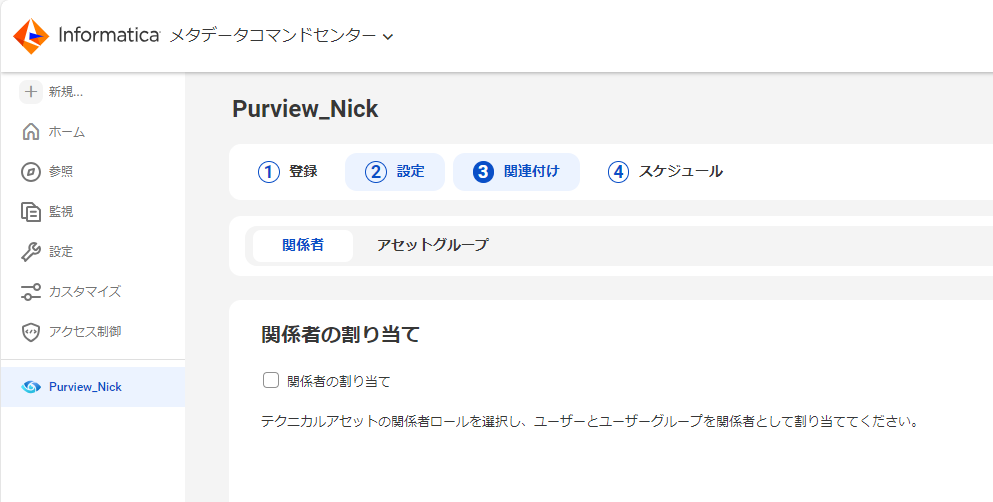
設定の保存して、実行します。実行が完了しますと、データガバナンスとカタログの画面にて、Purviewのメタデータを確認できます。
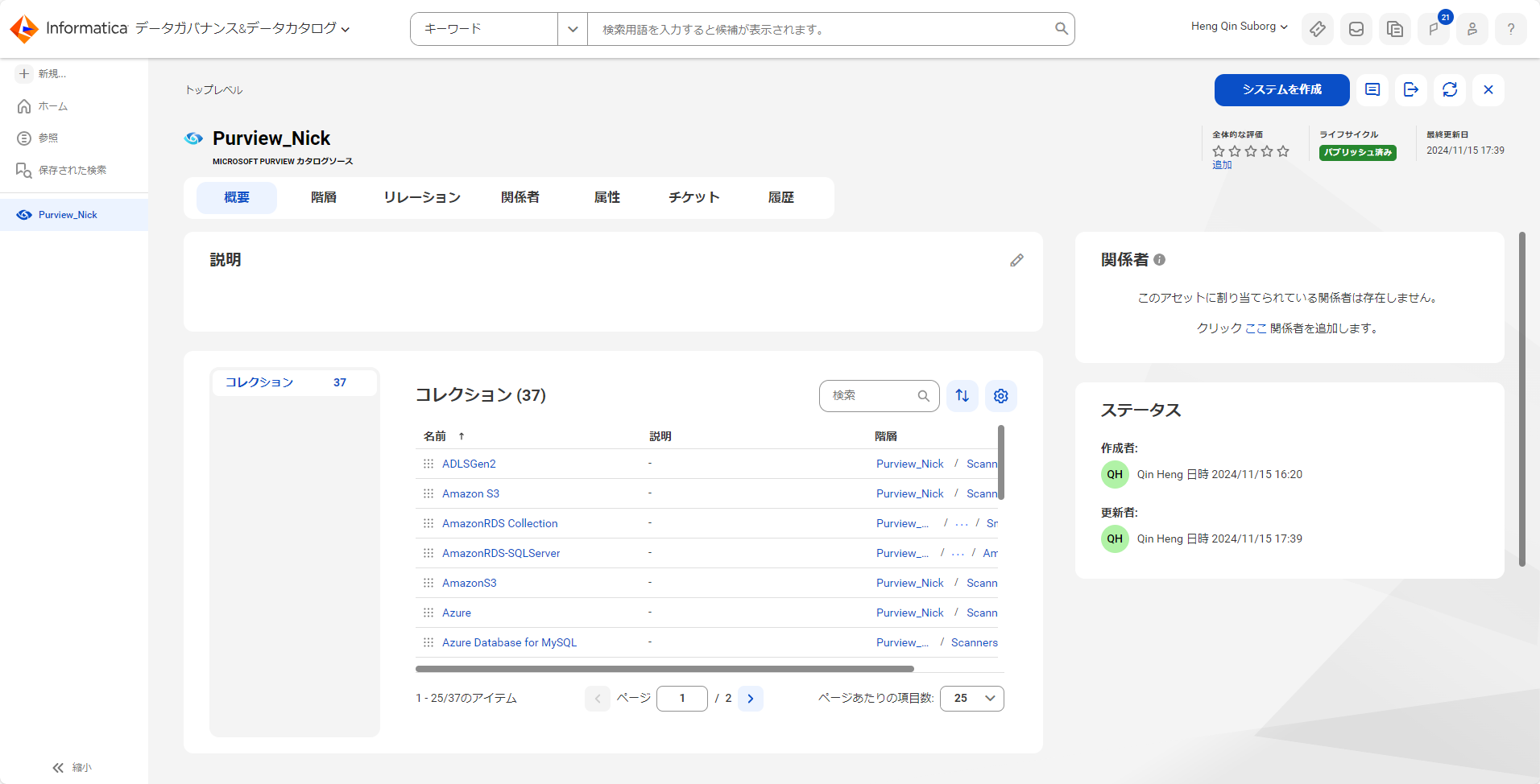
まとめ
Informaticaのカタログ製品は他のカタログ製品のメタ情報を管理することができるため、カタログのカタログだと言われています。
また、Informaticaカタログの他の機能について興味がございましたら、コメントをお願いします。